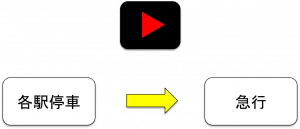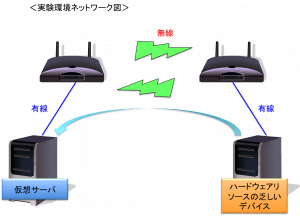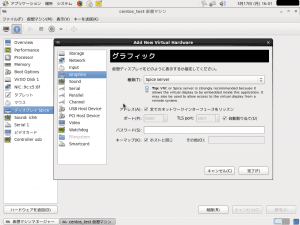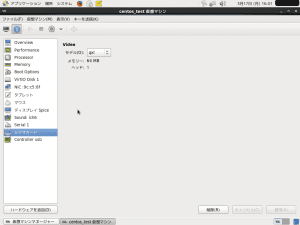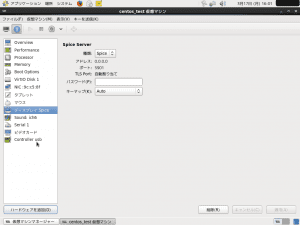マシンパワーのある仮想デスクトップを使って、動画再生をスムーズに。
日頃youtubeなどを見ていて動画が「カクつく」ことはないでしょうか。特に1080pの高画質で再生している時にはバッファの読込みすらなかなか追いつかないこともしばしばです。スマートフォンやタブレット、ネットブックのようなCPUパワーとメモリ資源に限りがあるデバイスで、スムーズに動画を閲覧することはできないだろうかと考えていました。今回は仮想デスクトップに使用されるSpiceというソフトウェアをご紹介します。
Spiceとは?
2009年に公開されたオープンソースの画像転送プロトコルです。画像転送と呼ばれていますが、実際には音声等も転送しており画像だけのvncに比べてかなり高機能になっています。
実験内容と構成
実験にはサーバ1台、クライアント1台、無線アクセスポイント2つを使用しました。サーバは無線ルーターにLANケーブルで接続し、クライアントは無線子機でサーバ側の無線ルーターに接続しています。
クライアントはサーバ側に建てた仮想サーバにSpiceプロトコルでアクセスしにいくことになります。
サーバの構築
①過去にこのブログでご紹介したKVMを構築した方法と同じ手順で構築します。まずはCentOSの仮想マシンを作成します。
②次に、仮想マシンマネージャーで仮想マシンを作成し、設定を変更します。
③インフォメーションタブの「ディスプレイ Spice」から「Graphic」でvncでの接続を「Spice Server」に接続するようにします。
④さらに、「すべてのインターネットインターフェースをリッスン」にチェックを入れ、他のマシンから仮想マシンに接続出来る様にします。
⑤ビデオカードのモデルをqxlにします。これでSpice用の高性能なグラフィックになります。
⑥以上の設定をし終えてから仮想マシンを起動すると、Spiceの設定画面に使用しているポートが表示されます。(この場合は5901)
以上でサーバ側の設定は終了です。
クライアントの設定
# yum install spice-clientで必要なソフトウェアをインストールします。Windowsの場合、公式サイトからvirt-viewer Windows installerをダウンロードし、インストールしてください。
接続方法
Linuxではクライアント側で端末を起動し、以下のコマンドを入力します。
書式は以下の通りです。
# spicec –host サーバーのIPアドレス -p 仮想マシンマネージャに表示されるポート
これでクライアント側に画面が表示されます。表示しきれない部分が出る可能性があるので、使っているディスプレイより解像度を下げてみると良いかもしれません。
この記事でご紹介した環境を3/18〜3/29まで店頭で展示しています。動画配信で安定して複数セッションを張れるとなるとe-Learningなどにも応用できるかもしれません。